Typoraの悪口言うのやめな?
最近「Typoraは使いづらい」とか、「別のマークダウンエディタに乗り換えました」などといった悲しい台詞をよく耳にします。確かにTyporaはシンプルで直感的ではあるものの、ただそれだけという印象がありました。要するに単にマークダウンが書けるだけで替えが効く地味な子だと思われていたのです。
今日日マークダウンが使えるSaaSも珍しくないのでわざわざローカルにマークダウンエディタをインストールする必要が減ったというのもTyporaがいじめられっ子と化してしまった理由の一つでしょう。
ただしTyporaは周囲からの圧力を受けながらも陰ながら努力を重ねてとても垢抜けた姿に変貌していたのです。
というわけで今回はTyporaが十分に使用に耐え得るツールに成長し、ただのマークダウンエディタではなくクラスのカーストトップになっていたということを証明したいと思います。
ファイルツリー・アウトライン
こんな機能あったんですね。最近のアップデートというよりも単に自分が知らなかっただけなのですが「表示」から「ファイルツリー」にチェックを入れると左側にファイルツリーを表示出来ます。ここでフォルダを開くことでFinderの様に使用できますし当然編集も出来るので実質Finderの上位互換とも言えます。
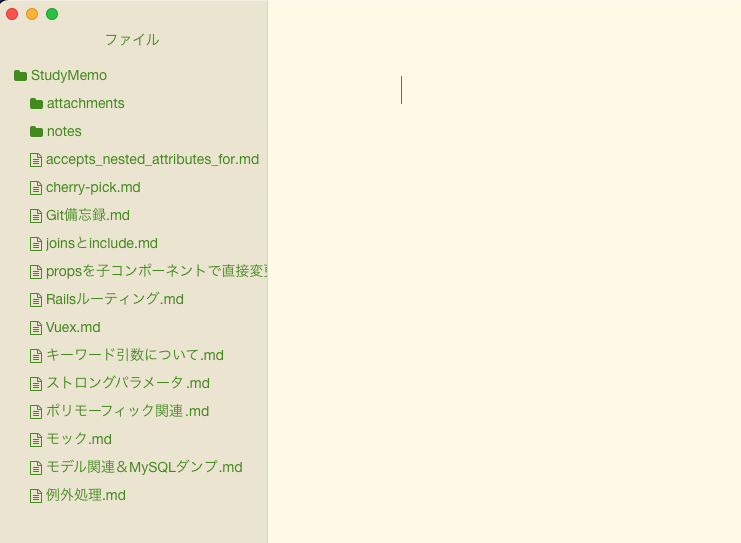
また「アウトライン」を選択すると次のようにHeading毎にインデックスを張ってくれます。長いファイルを編集する時に便利です。
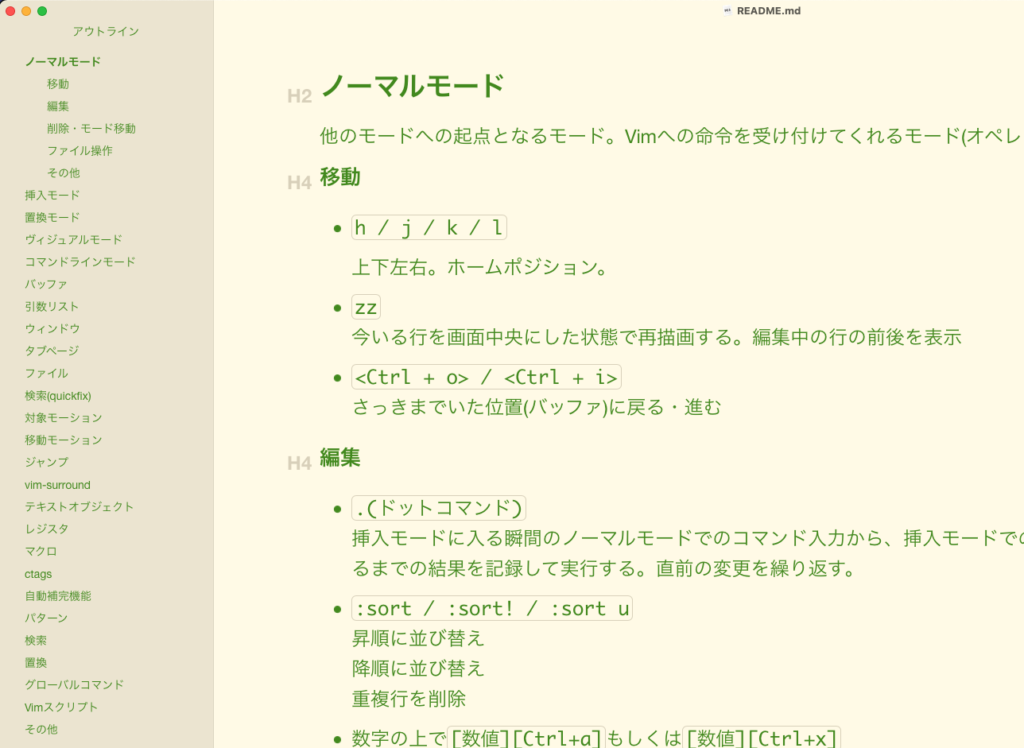
※地味に重要な機能ですがファイルツリー内では全文検索も可能なのでファイルが増えても非常に管理がしやすいです。
※また最近のアップデートでファイルツリー内のファイルに対してソートも掛けられるようになっています。
タブ機能
<Command + t>で新規タブを開けます。タブ機能は新しいウィンドウが増えないので非常にマルチタスクに便利です。常に複数ディレクトリのファイルを開いている状況の人間にとっては無くてはならない機能です。しかもタブ毎にファイルツリーやアウトラインは設定出来るので一々変更する必要はありません。
これも恐らく古くからある機能で自分が知らなかっただけです。

テーマ増加
Typoraのここ最近のアップデートの中で最も世間を賑わせたのはテーマの増強かと思います。これまではシンプルなテーマしかありませんでしたが人知れずスタイリッシュなテーマが増強されました。「設定」→「表示」→「テーマを取得」からTyporaが新しく提供しているテーマ一覧のページに遷移するかと思います。例として「Purple」をインストールしてみましょう。
- 遷移先で「Download」を押下してzipファイルをダウンロードして展開
- Typoraの方で「設定」→「表示」→「テーマフォルダを開く」でthemesフォルダを開く
- 直下に下の様なファイル構成で展開したファイルを移動する(画像とcss以外の不要なファイルは削除しても問題ありません)
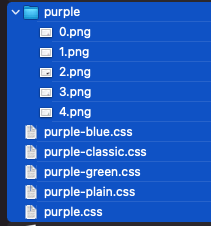
これでTyporaを再起動して「テーマ」を押すと追加した「Purple」郡を選択可能になり選択すればテーマが変更されるかと思います。テーマの中にはダウンロードリンクを用意していないテーマもあるので、その場合はリポジトリをクローンしてファイルを取得するようにして下さい。個人的におすすめなテーマはGitlabです。
オリジナルテーマ
察しの良い方は気がついたかも知れませんが、実は自分でcssを書いてしまえば独自のカスタマイズを施すことも可能です。base.user.cssをthemesディレクトリの直下に置くと全てのテーマで優先的に読み込まれるようになるため、Typoraのcssを制御出来ます。例えば下の様なcssと該当の画像を追加すればエディタの背景に画像を表示することが可能です。
またTyporaの元々のスタイルだと横幅が狭いのでmax-widthで広げたほうが良いと思います。
content {
background: url(画像パス);
}
#write {
max-width: 90%;
margin-right: 10%;
}設定出来るセレクタの情報は公式ドキュメントを参考にしてください。また細かいアップデート内容についてもHPで公開しているのでアプデが入ったタイミングで覗きにいくといち早く改善内容をキャッチアップ出来ます。
終わりに
今更ですが白状すると自分も別のマークダウンエディタに乗り換えようと思っていました。元々VimmerということもありVimプラグインを試してみたり、Boostnoteを試してみたりしていました。ですがVimプラグインは重かったり、Boostnoteは導入が大変だったりという諸事情から結局Typoraに戻っていました。
その点Typoraは導入も楽だし使い勝手も悪くなく、今回改めて使い方を覚えてからはストレスも感じなくなりました。Typoraはマークダウンを使い始めた頃からお世話になっている思い出のツールなのでまたしばらくの間は使ってみようかと思います。またTyporaはUMLも書けるみたいなので今度はこれも使ってみようかと思います。